IV.4.4. Utilisation de
l'application
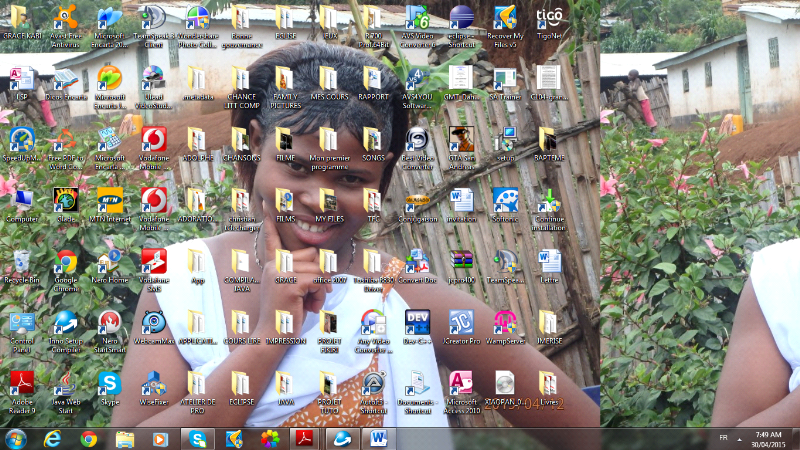
Pour accéder au logiciel, on double clic sur
l'icône se trouvant au bureau de Windows.
Ensuite une page de login va apparaître
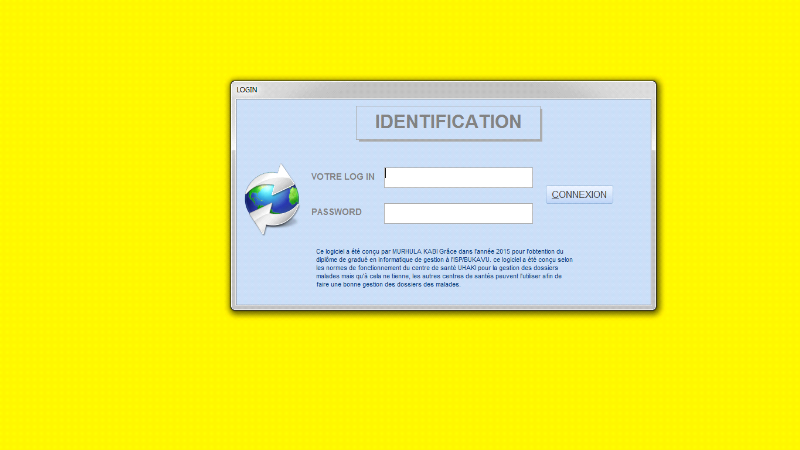
Entrez votre login et le mot de passe. Si vous entrez les
informations correctement vous aurez le Menu principal qui est la page
suivante.
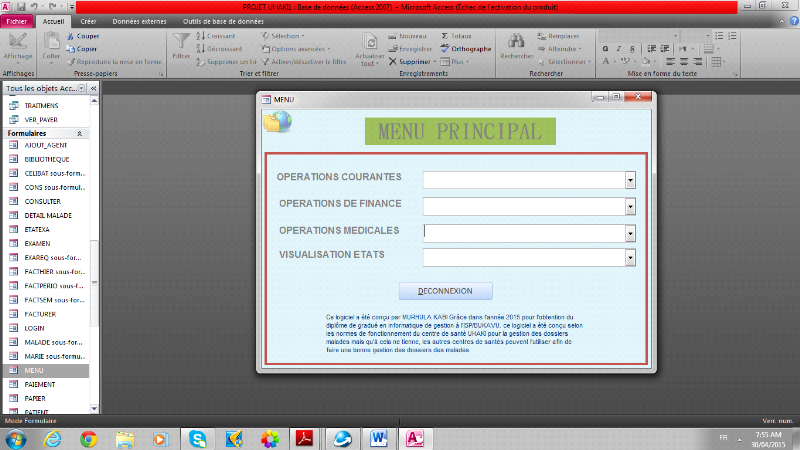
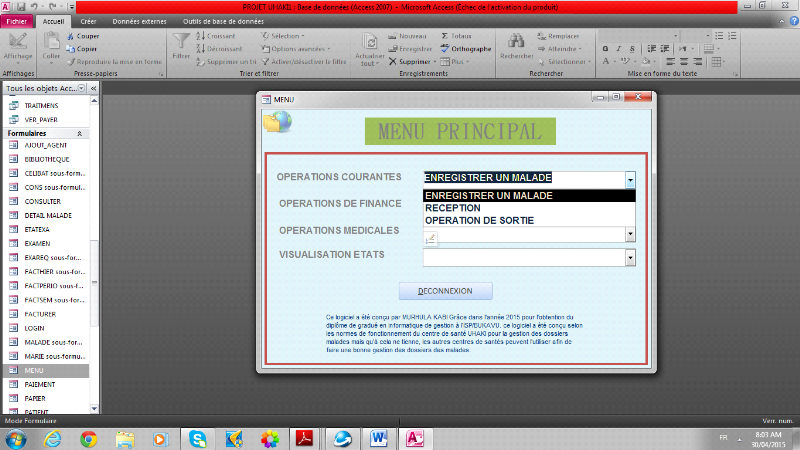
Dans les opérations courantes, il y a 3
opérations (Enregistrer un Malade, Réception et opération
de sortie). Pour effectuer l'une de ces 3 opérations, je dois faire un
choix en cliquant sur la zone de liste déroulante des opérations
courantes.
En cliquant sur « Enregistrer un malade »,
le formulaire suivant apparait pour l'enregistrement des nouveaux malades.
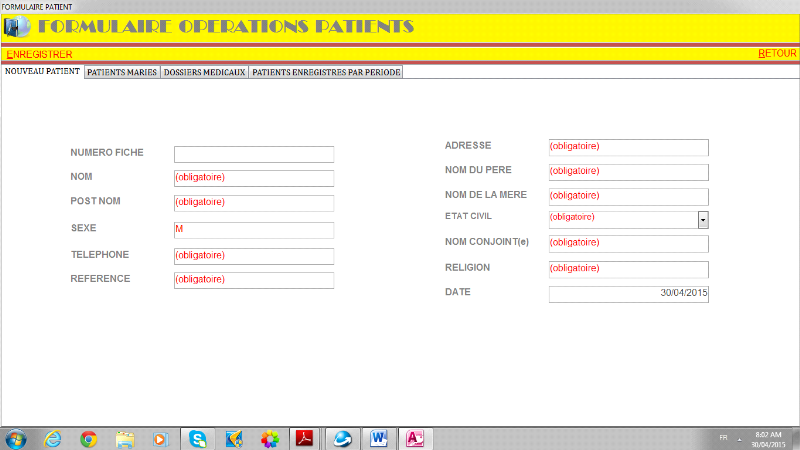
Dans les opérations de finance, il y a 2
opérations (l'Opération de paiement et l'opération de
facturation). Pour effectuer l'une de ces 2 opérations, je dois faire un
choix en cliquant sur la zone de liste déroulante des opérations
courantes.
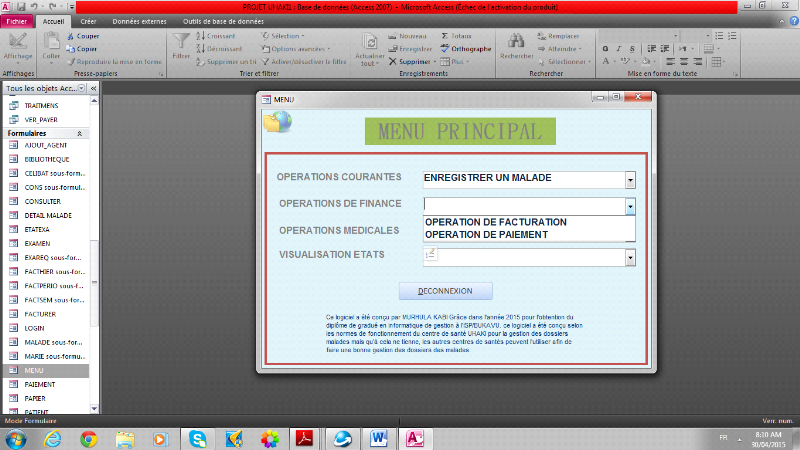
En cliquant sur « Opération de
facturation », le formulaire suivant apparait pour facturer un
malade.
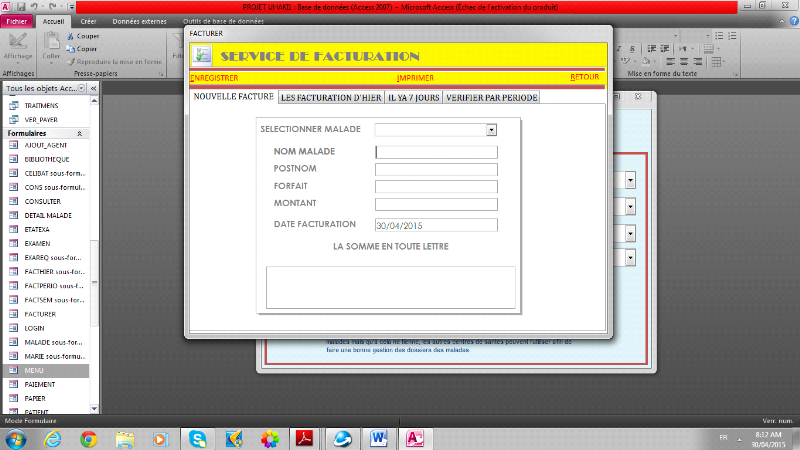
Dans les opérations médicales, il y a 4
opérations (l'Opération de consultation, l'opération de
soins médicaux, l'opération de laboratoire et la prescription
médicale). Pour effectuer l'une de ces 2 opérations, je dois
faire un choix en cliquant sur la zone de liste déroulante des
opérations courantes.
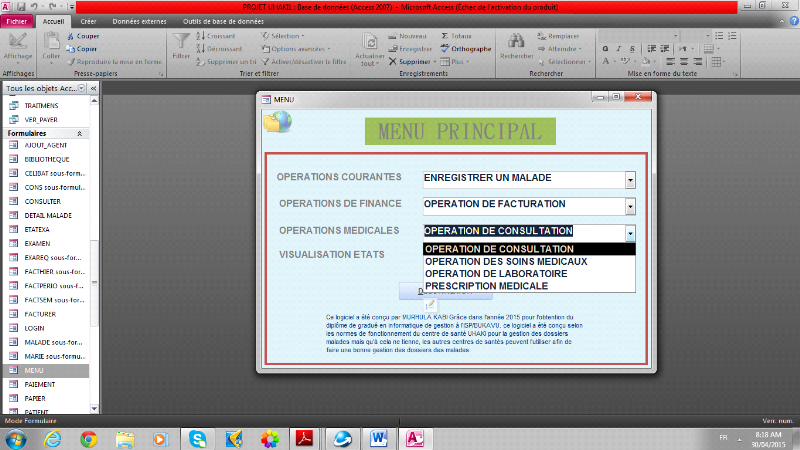
En cliquant sur « Opération de
consultation », le formulaire suivant apparait enregistrer la
consultation d'un malade.
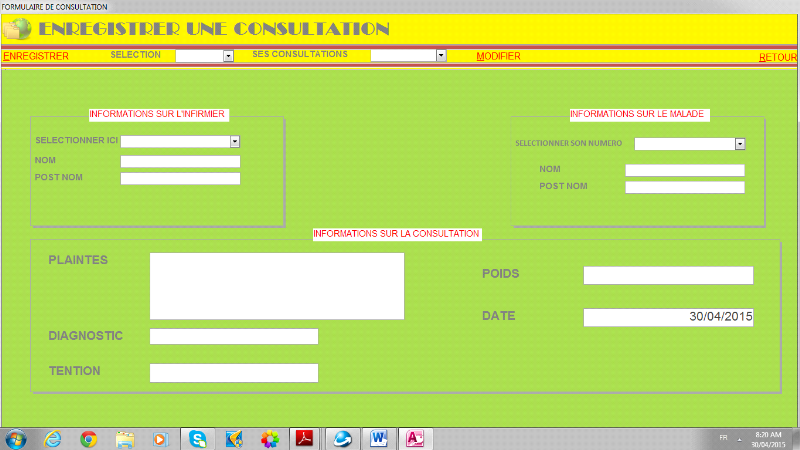
Dans la visualisation des états, il y a 6
opérations (Pour les malades, pour la consultation, pour les soins, pour
la facturation, pour le paiement et pour la sortie). Pour effectuer l'une de
ces 2 opérations, je dois faire un choix en cliquant sur la zone de
liste déroulante des opérations courantes.
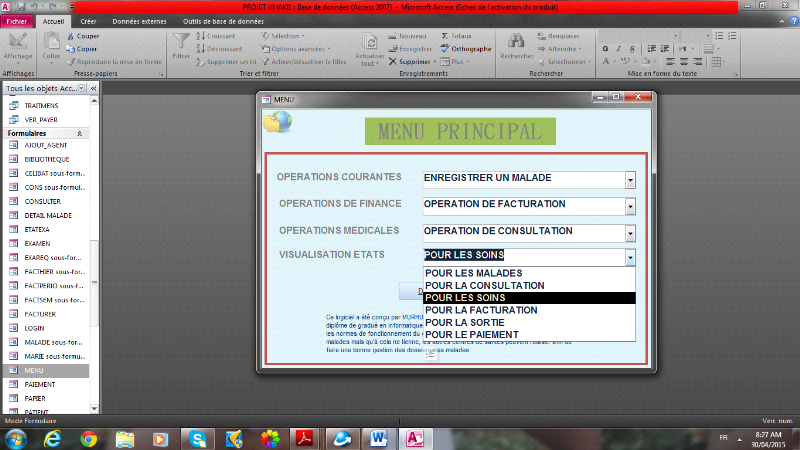
En cliquant sur « Pour les soins », le
formulaire suivant apparait pour imprimer les états de sortie concernant
les soins.
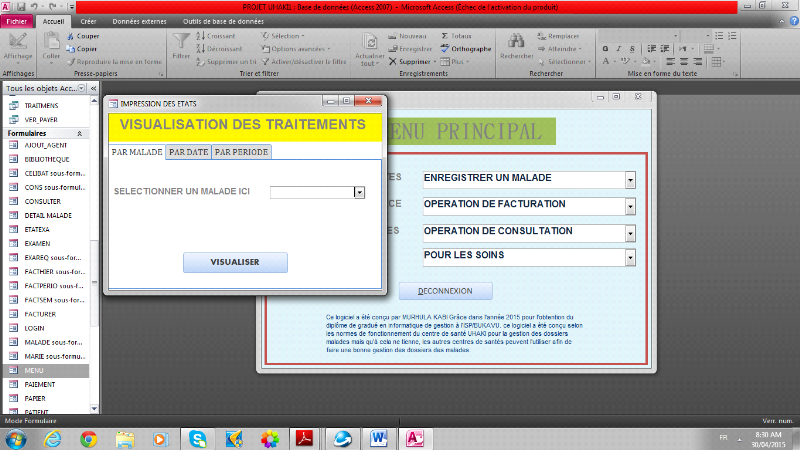
Si vous voulez afficher une fiche de traitement du malade x,
il suffit seulement de sélectionner son nom et cliquer sur
« visualiser », sa fiche va s'ouvrir et vous faites CTRL+P
pour imprimer.
Voici la fiche de traitement d'un malade
sélectionné dans la liste
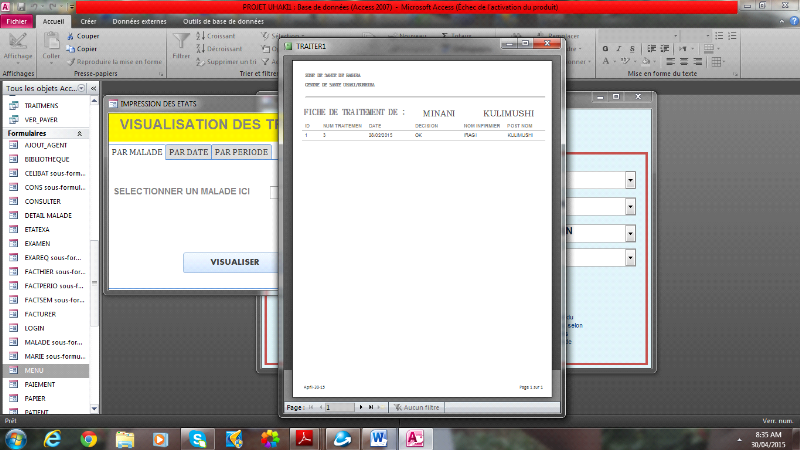
NB : L'application est tellement vaste raison pour
laquelle c'est difficile de la détailler totalement. Qu'à cela ne
tienne, nous avons essayé de présenter la synthèse ou
l'aspect global de l'application et la suite sera claire lorsque vous serez en
possession de cette dernière.
| 


